【佳能MP288驱动】佳能MP288打印机驱动下载 官方最新版
软件介绍
佳能mp288驱动是一款专门为佳能mp288打印机而准备的驱动程序,我们将这个型号的打印机连接到自己的电脑上以后。就必须要安装佳能mp288打印机驱动才可以让打印机正常使用,而且我们也只能够在安装了这款驱动之后才可以在电脑上操作打印机。

佳能MP288驱动软件简介
佳能mp288打印机驱动下载后可以立即运行安装程序,再根据步骤进行相关操作就可以了。佳能mp288打印机驱动下载版有着磨砂外观设计,而且其打印速度极快,简单易用的优点。打印机刚买回来后,记得在电脑上安装驱动才能正常打印的。佳能mp288打印机驱动下载版可以根据用户的不同需求自动转换成不同打印的格式,不会对用户的打印数据有丝毫的损伤,是每个企业或家庭必备的打印神器。
佳能mp288打印机驱动是时下互联网常用的软件之一,该软件绿色、安全、无毒,让你可以放心使用!如果佳能mp288打印机驱动是你需要的工具,就赶紧来吧!知识兔为你分享佳能mp288打印机驱动官方下载。

软件特色
1、佳能mp288打印机驱动简单易用,打印速度快,稳点性高。
2、打印出来的文本清晰美观,效果更佳。
3、佳能mp288打印机驱动支持所有windows操作系统。
4、下载后直接运行安装程序再根据提示进行安装即可使用。
佳能MP288打印机参数介绍
产品类型 喷墨多功能一体机
涵盖功能 打印/复印/扫描
最大处理幅面 A4
耗材类型 一体式墨盒
耗材型号 标配:黑色PG-815,彩色CL-816
选配:黑色大容量PG-815XL,彩色大容量CL-816XL
耗材描述 A4彩色文档:黑色220页,彩色244页,黑色大容量401页,彩色大容量349页
4″×6″无边距照片:黑色2955页,彩色83页,黑色大容量7275页,彩色大容量122页
网络功能 不支持网络打印
双面功能 手动
接口类型 USB 2.0
打印性能
打印方式 按需喷墨
黑白打印速度 约8.4ipm
彩色打印速度 约4.8ipm
其它打印速度 8″×10″照片:约85秒,4″×6″照片:约43秒
打印分辨率 4800×1200dpi
打印其它性能 打印宽度:最大203.2mm,无边距打印:最大216mm
可打印区域:上边距:3mm,下边距:5mm,左/右边距:各3.4mm(LTR/LGL:左:6.4mm,右:6.3mm)
复印性能
复印速度 2.6cpm
复印尺寸 A4,A5,B5,LTR,4″×6″,5″×7″
连续复印 1-9页
缩放范围 适应纸张
扫描性能
扫描控制器 标准配置
扫描类型 平板式
扫描元件 CIS
扫描速度 约15秒
光学分辨率 1200×2400dpi
最大分辨率 25×19200dpi
扫描尺寸 216×297mm
色彩位数 48位输入,24位输出
佳能MP288驱动安装方法
1、首先在知识兔下载佳能mp288打印机驱动软件包,下载完成后得到zip格式的压缩包,我们解压后得到exe安装文件,鼠标左键exe文件,就可以进入佳能mp288打印机驱动安装界面,如下图所示,我们点击下一步继续安装。
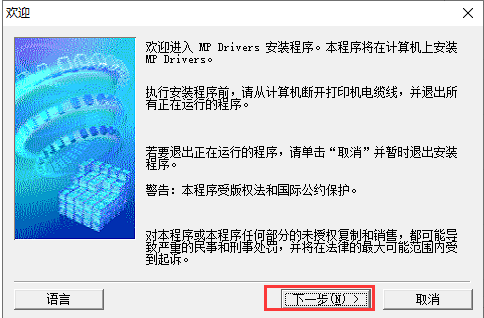
2、进入选择居住地界面,我们选择自己的地区后再点击下一步。
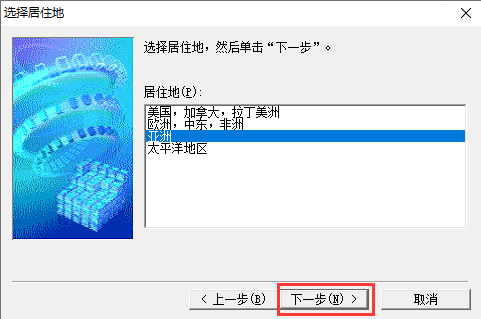
3、进入佳能mp288打印机驱动许可协议界面,我们在阅读完成后点击是就可以开始安装了。
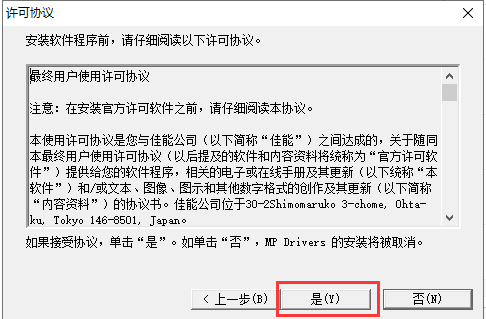
4、如下图所示,驱动正在安装中,需要先清除快捷方式,然后再注册程序信息,这些都是自动完成的,我们等待完成后进入下一步。
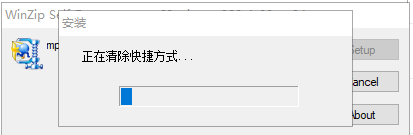
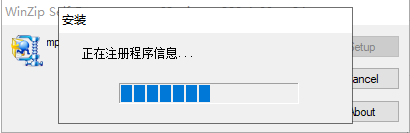
5、进入连接电缆线界面,我们需要使用USB电缆线连接打印机和计算机,并且要开启打印机,等待计算机检测到打印机就可以进行连接安装了,我们等待完成就可以使用了。
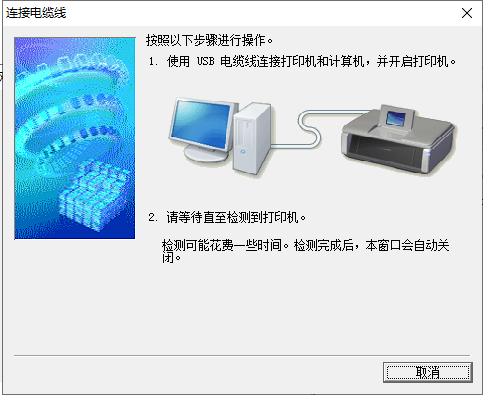
佳能MP288驱动操作技巧
佳能MP288打印机怎么设置共享?
1、首先我们需要将佳能mp288打印机驱动安装完成,打印机与计算机连接,完成后在桌面点击开始,然后在弹出的界面中找到设备和打印机选项,如下图所示。
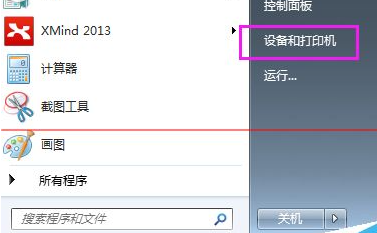
2、点击设备和打印机选项后,我们进入到该界面,如下图所示,我们需要先选择佳能mp288打印机型号,选择好之后右键点击选择“打印机属性”,进入下一个界面。

3、如下图所示,我们点击界面中的共享,然后在界面下方勾选“共享这台打印机”选项,勾选完成后我们就可以点击界面下方的确定,这就成功的将佳能mp288打印机共享完成了。
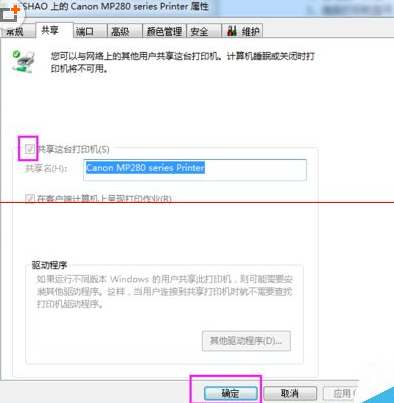
常见问题
佳能MP288安装打印机驱动时报末检测到打印机?
当我们在电脑上安装打印机驱动时,安装到检测打印机这一步时,刚开始检测到了,等一段时间之后又报末检测到打印机,如下图:
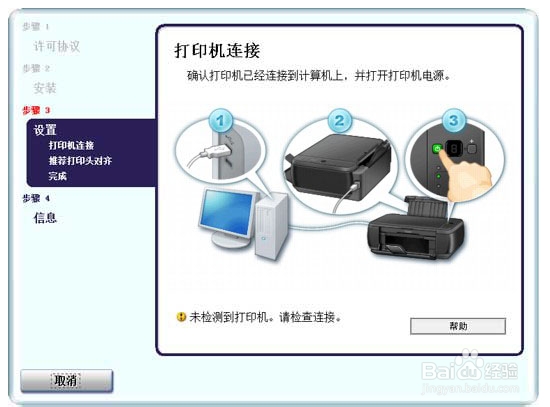
首先你确保USB电缆线已稳固地插入本机的USB端口并且连接到计算机,打印机同时要确保是开机的状态.如果检测无误,那就再按照以下步骤重新安装MPDrivers:
1:单击取消。
2:在安装失败屏幕上单击返回开始。
3:在随后出现的屏幕上单击上一步。
4:在PIXMA XXX屏幕上单击退出(“XXX”表示本机的名称),然后取出光盘。
5:关闭本机。
6:重新启动计算机。
7:把电脑上其它的USB数据线拔了;
8:确保没有应用程序软件正在运行。
9:关闭防火墙,杀毒软件等.
10:重新插入光盘,然后执行简易安装以安装MPDrivers
如果是在网上下载的程序也是一样的,不要安装别的,就安装MP Drivers就行;如果有已经安装了的打印机驱动程序,请先卸载掉,然后重启电脑再安装,安装的时候不要先插USB数据线,等电脑检测时再插上,并开打印机.按照以上方法还是不行的话,那可能是你电脑的USB接口的问题或系统的问题,或USB数据线的问题了!
注意事项
1.电脑中如果有之前安装的打印机驱动,建议卸载;
2.电脑安装打印机驱动前必须关闭杀毒软件防火墙(比如windows防火墙,360杀毒软件,电脑管家,安全卫士)等具有拦截功能的程序;
3.打印机只连接电源线,开机就绪,无指示灯闪烁,只是屏幕无报错提示;
4.USB连接:安装驱动前,打印机的USB不要连接到电脑上,直到驱动安装提示连接设备时,再将USB连接到电脑上;
5.网络连接:安装驱动前,将打印机连接到网络,打印配置页并查看配置页上的打印机IPV4地址。
下载仅供下载体验和测试学习,不得商用和正当使用。

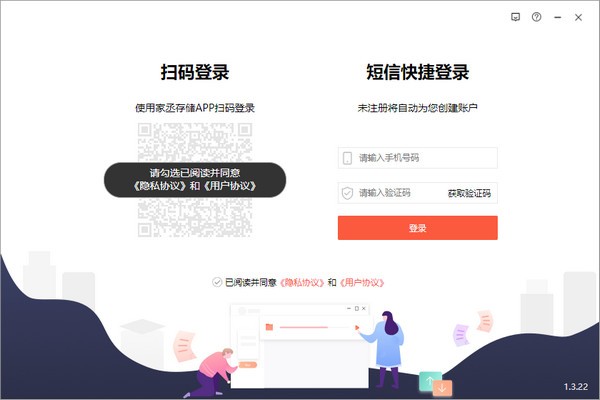
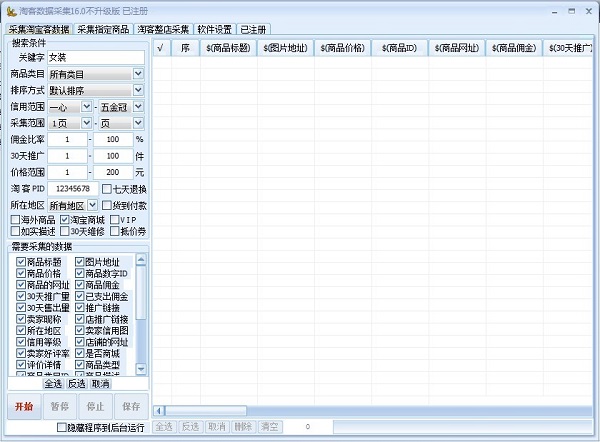
发表评论